Întrebare
Problemă: Cum se remediază eroarea „Dispozitiv USB nu este recunoscut” pe Windows?
Am nevoie de ajutorul vostru!!! Am folosit o unitate externă (ADATA Nobility NH92) de aproximativ o jumătate de an și totul a funcționat bine. Cu toate acestea, de ieri, când conectez dispozitivul la laptopul meu Dell care rulează sistemul de operare Windows 10, primesc un eroare „Dispozitiv USB nu este recunoscut: unul dintre dispozitivele atașate la acest computer a funcționat defectuos și ferestre face nu o recunosc.” Am încercat să reconectam dispozitivul și mi-am repornit computerul, dar asta nu a ajutat. Este posibil să repari asta? Aș aprecia foarte mult ajutorul tău. În caz contrar, voi pierde toate copiile de rezervă...
Răspuns rezolvat
„Dispozitiv USB nu este recunoscut: Unul dintre dispozitivele atașate acestui computer a funcționat defectuos și Windows nu îl recunoaște.” Este un mesaj de eroare care poate apărea pe orice versiune a sistemului de operare Windows. Primirea acestui mesaj este o mare problemă pentru persoanele care stochează copii de siguranță sau date esențiale pe USB sau se confruntă cu un caz urgent pentru a transfera rapid fișiere de dimensiuni mari. Cu toate acestea, unitatea flash USB nu poate fi citită[1] nu este singura problemă pe care o poate cauza eroarea „Dispozitiv USB nerecunoscut”.
Mesajul implică faptul că „unul dintre dispozitivele conectate” nu funcționează. Cu alte cuvinte, este posibil să fie mai mult de un port USB în uz. Tastatura, mouse-ul, camera foto, imprimanta și alte dispozitive USB pot, de asemenea, să funcționeze defectuos și să declanșeze eroarea Windows „Dispozitiv USB nerecunoscut”. Remedierea acestei erori poate necesita un mouse sau o tastatură cu fir dacă o eroare face ca unul dintre dispozitive să nu răspundă. În orice caz, vă vom oferi un ghid cuprinzător despre cum să remediați eroarea „Dispozitiv USB nerecunoscut”.
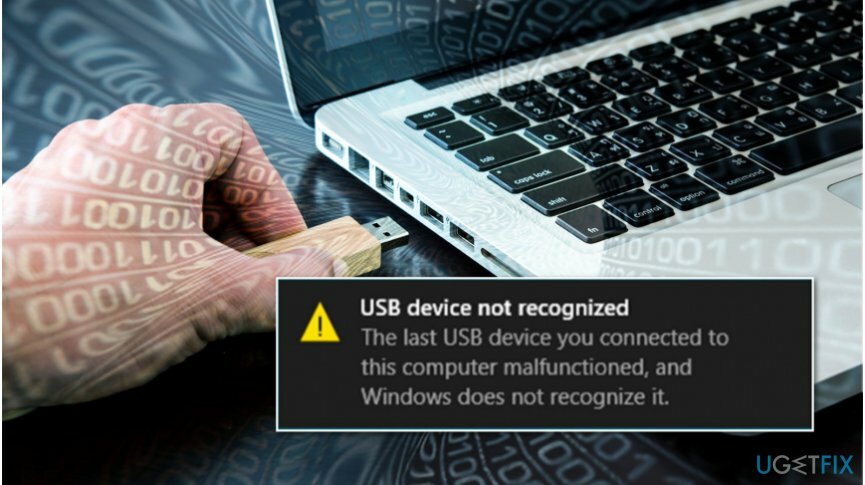
Potrivit Microsoft, problema cu dispozitivul USB nerecunoscut pe Windows poate apărea din următoarele motive:
- USB-ul nu funcționează corect;
- Sistemul de operare Windows nu are actualizări, motiv pentru care sistemul de operare se ciocnește de hard diskul extern USB;
- Controlere USB instabile;
- USB intră în suspendare selectivă;
- Șoferi învechiți[2].
Cea mai primitivă modalitate de a afla dacă problema este legată de unitatea USB în sine este să conectați USB Flash sau un alt dispozitiv USB la alt computer. Dacă USB funcționează, atunci problema este în mod evident legată de setările computerului dvs. Dacă problema se referă numai la USB Flash, problema poate proveni dintr-o ejectare necorespunzătoare a unității USB Flach. Experții avertizează că deconectarea directă a dispozitivului de la portul USB[3] fără a-l scoate mai întâi, prezintă riscul de a deteriora USB-ul, precum și de a provoca întreruperi ale sistemului. Astfel, asigurați-vă că aveți grijă adecvată de dispozitivul și sistemul de operare.
Dacă USB-ul nu este recunoscut de mai multe dispozitive, vinovatul este unitatea flash USB în sine. Prin urmare, este posibil să aveți nevoie de ajutorul unui IT profesionist care ar ști să resetați unitatea externă la setările din fabrică. Din păcate, ultima soluție va provoca pierderi de date.
O altă presupunere este legată de actualizările sistemului de operare. Dacă apare mesajul pop-up de eroare „Dispozitiv USB nu este recunoscut” atunci când mouse-ul, tastatura sau un dispozitiv similar este conectat, driverele învechite sau setările USB incorecte pot fi motivul. Deoarece există mai multe motive, care au cauzat defecțiunea sistemului, vom oferi mai multe metode despre cum să remediați eroarea „Dispozitiv USB nerecunoscut”. Niciuna dintre ele nu este prea complicată, așa că încercați fiecare remediere una câte una și suntem siguri că una dintre ele va funcționa.
Remedierea erorii „Dispozitiv USB nu este recunoscut” pe sistemul de operare Windows
Pentru a repara sistemul deteriorat, trebuie să achiziționați versiunea licențiată a Reimaginează Reimaginează.
După cum este menționat mai sus, „Dispozitivul USB nu este recunoscut: unul dintre dispozitivele atașate la acest computer a funcționat defectuos iar Windows nu o recunoaște.” eroarea poate fi cauzată de programe potențial nedorite (PUP) sau malware de pe dvs sistem. Astfel, folosiți ReimagineazăMacina de spalat rufe X9 pentru a vă ajuta să eliminați amenințările cibernetice și să remediați daunele viruși.
Iată un videoclip pentru confortul dvs.:
Tehnica 1. Deconectați computerul
Pentru a repara sistemul deteriorat, trebuie să achiziționați versiunea licențiată a Reimaginează Reimaginează.
- Opriți computerul.
- Deconectați toate dispozitivele USB.
- Deconectați cablul de alimentare și reconectați-l.
- Reporniți computerul și lăsați-l să pornească complet.
- Conectați unitatea flash USB sau un alt dispozitiv care a solicitat afișarea unei erori.
Tehnica 2. Utilizați Device Manager pentru a dezinstala unitatea USB
Pentru a repara sistemul deteriorat, trebuie să achiziționați versiunea licențiată a Reimaginează Reimaginează.
- Faceți clic dreapta pe Tasta Windows și selectați Manager de dispozitiv.
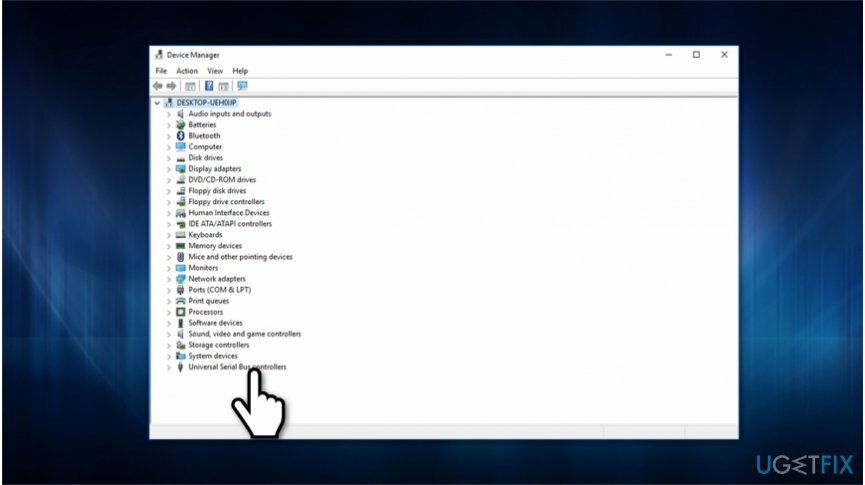
- Extindeți Controlere Universal Serial Bus categorie și găsiți dispozitivul USB, care nu este recunoscut de Windows.
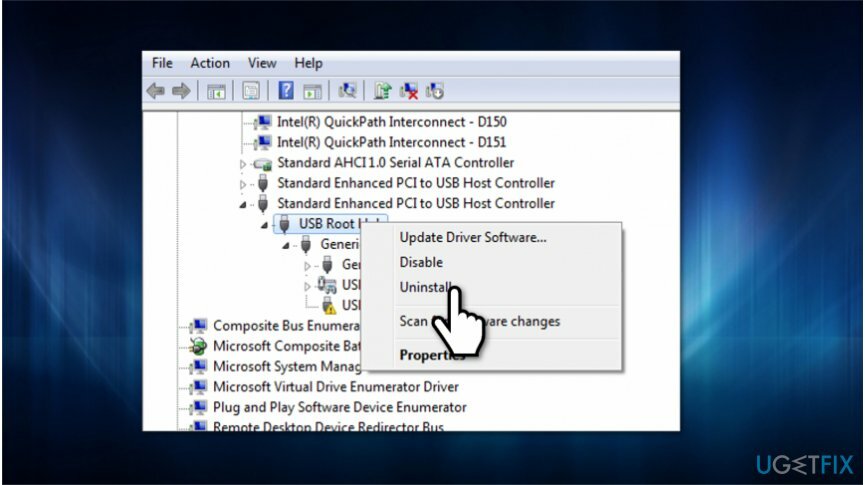
- Faceți clic dreapta pe el și selectați Dezinstalează.
- Reporniți computerul și încercați să vă reconectați unitatea USB.
Tehnica 3. Modificați setările USB
Pentru a repara sistemul deteriorat, trebuie să achiziționați versiunea licențiată a Reimaginează Reimaginează.
- Faceți clic dreapta pe Tasta Windows și selectați Panou de control.
- Selectați Planul de putere și deschis Opțiuni de putere.
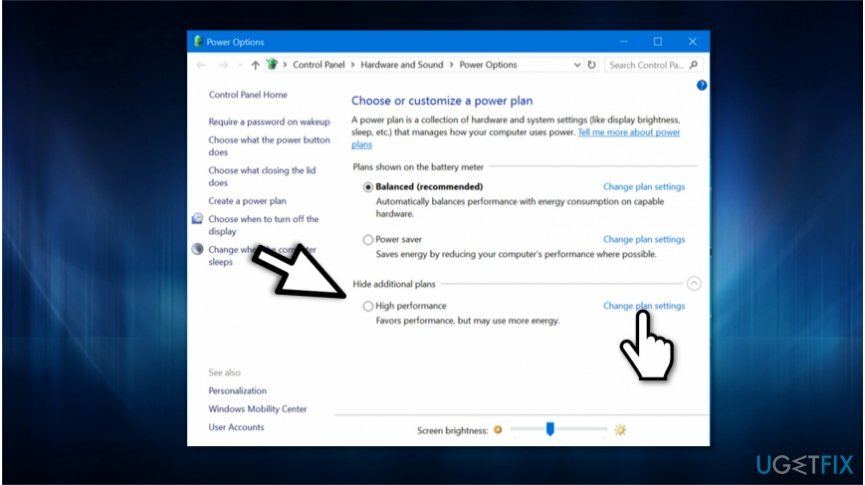
- Clic Afișați plan suplimentar și selectați Schimbă setările.
- Selectați Performanta ridicata și faceți clic pe Modificați setările planului.
- Clic Modificați setările avansate de putere și selectați Modificați setările care sunt momentan indisponibile.
- Extinde Setări USB categorie și faceți clic pe Setare de suspendare selectivă USB.
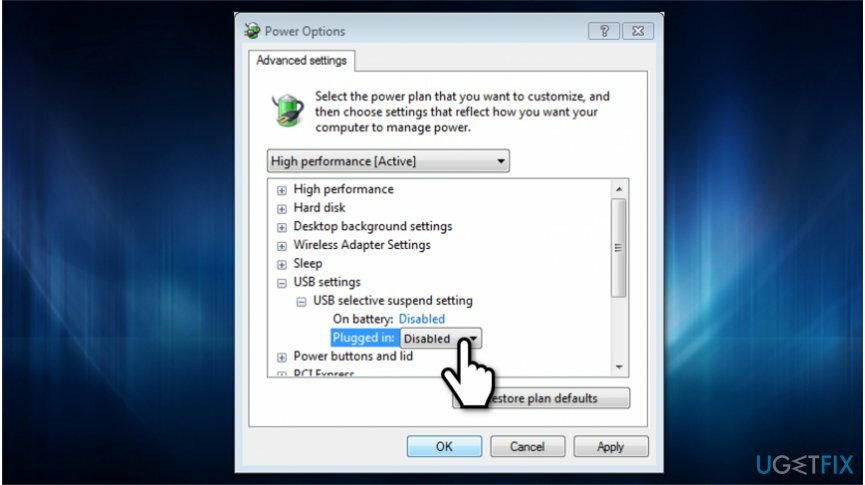
- Dezactivați Pe baterie și Setări conectate.
- Clic aplica pentru a salva modificările și a reporni sistemul.
Tehnica 4. Actualizați driverele de dispozitiv
Pentru a repara sistemul deteriorat, trebuie să achiziționați versiunea licențiată a Reimaginează Reimaginează.
- Deschideți căutarea Windows, tastați Manager de dispozitiv în caseta de căutare și apăsați introduce.
- Când se deschide driverul de dispozitiv, găsiți Controlere Universal Serial Bus sau USB generic intrare hub.
- Faceți clic dreapta pe primul hub USB generic și selectați Proprietăți.
- Apoi deschideți Conducător auto filă și selectați Actualizați software-ul driverului.
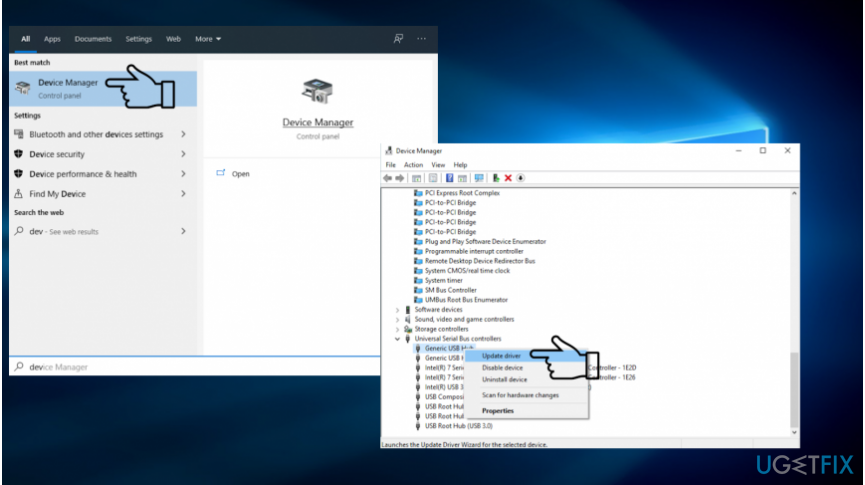
- O fereastră pop-up care vă întreabă dacă sistemul ar trebui să caute automat driverele disponibile sau le veți căuta online.
- Vă recomandăm să selectați o opțiune Căutați automat software-ul de driver actualizat.
- Așteptați în timp ce Windows caută cea mai recentă actualizare. Aprobați actualizarea și deconectați dispozitivul USB.
- După care, repornire computerul dvs.
- De îndată ce pornește, conectați dispozitivul USB și verificați dacă eroarea a fost remediată.
Tehnica 5. Personalizați setările de suspendare selectivă USB
Pentru a repara sistemul deteriorat, trebuie să achiziționați versiunea licențiată a Reimaginează Reimaginează.
- Faceți clic dreapta pe pictograma Windows și selectați Opțiuni de putere.
- Găsi Alege sau Personalizați un plan de alimentare și faceți clic pe Modificați setările planului.
- Cand Editați setările planului se afișează fereastra, localizați Schimbați puterea avansată și faceți clic pe el.
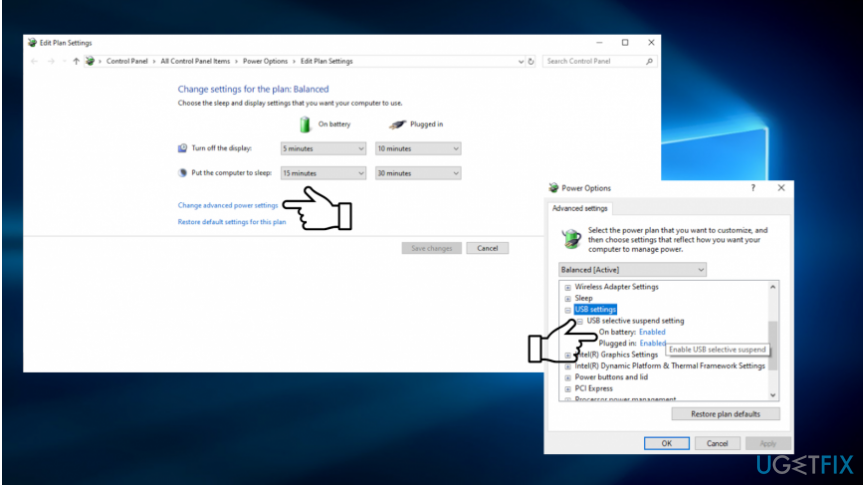
- Găsi Setări USB și extindeți-l făcând dublu clic.
- Cauta Setări USB și extindeți Setări de suspendare selectivă USB.
- Dezactivați Pe baterie și Setări conectate.
- În cele din urmă, faceți clic pe Aplicare și OK pentru a aproba modificările.
Sperăm că aceste metode v-au ajutat să rezolvați eroarea „Dispozitiv USB nerecunoscut” atunci când conectați unitatea USB. Dacă procesul a eșuat, atunci singura soluție este să ceri ajutor unui specialist IT profesionist.
SFAT: Nu uitați să vă mențineți computerul optimizat. Deoarece este dificil să mențineți toate fișierele de sistem, programele și setările, recomandarea noastră ar fi să vă bazați pe un instrument profesionist care ar face asta pentru dvs. Recomandarea noastră ar fi ReimagineazăMacina de spalat rufe X9.
Reparați automat erorile
Echipa ugetfix.com încearcă să facă tot posibilul pentru a ajuta utilizatorii să găsească cele mai bune soluții pentru eliminarea erorilor lor. Dacă nu doriți să vă luptați cu tehnicile de reparații manuale, vă rugăm să utilizați software-ul automat. Toate produsele recomandate au fost testate și aprobate de profesioniștii noștri. Instrumentele pe care le puteți utiliza pentru a remedia eroarea sunt enumerate mai jos:
Oferi
fa-o acum!
Descărcați FixFericire
Garanție
fa-o acum!
Descărcați FixFericire
Garanție
Dacă nu ați reușit să remediați eroarea utilizând Reimage, contactați echipa noastră de asistență pentru ajutor. Vă rugăm să ne comunicați toate detaliile pe care credeți că ar trebui să le cunoaștem despre problema dvs.
Acest proces de reparare patentat folosește o bază de date de 25 de milioane de componente care pot înlocui orice fișier deteriorat sau lipsă de pe computerul utilizatorului.
Pentru a repara sistemul deteriorat, trebuie să achiziționați versiunea licențiată a Reimaginează instrument de eliminare a programelor malware.

Acces privat la internet este un VPN care poate împiedica furnizorul dvs. de servicii de internet, guvern, și terțe părți să vă urmărească online și vă permit să rămâneți complet anonim. Software-ul oferă servere dedicate pentru torrenting și streaming, asigurând performanță optimă și nu vă încetinește. De asemenea, puteți ocoli restricțiile geografice și puteți vizualiza servicii precum Netflix, BBC, Disney+ și alte servicii de streaming populare fără limitări, indiferent de locul în care vă aflați.
Atacurile malware, în special ransomware, sunt de departe cel mai mare pericol pentru fotografiile, videoclipurile, fișierele de la serviciu sau de la școală. Deoarece infractorii cibernetici folosesc un algoritm de criptare robust pentru a bloca datele, acesta nu mai poate fi folosit până când nu se plătește o răscumpărare în bitcoin. În loc să plătiți hackeri, ar trebui să încercați mai întâi să utilizați o alternativă recuperare metode care vă pot ajuta să recuperați cel puțin o parte din datele pierdute. În caz contrar, îți poți pierde și banii, împreună cu fișierele. Unul dintre cele mai bune instrumente care ar putea restaura cel puțin unele dintre fișierele criptate - Data Recovery Pro.